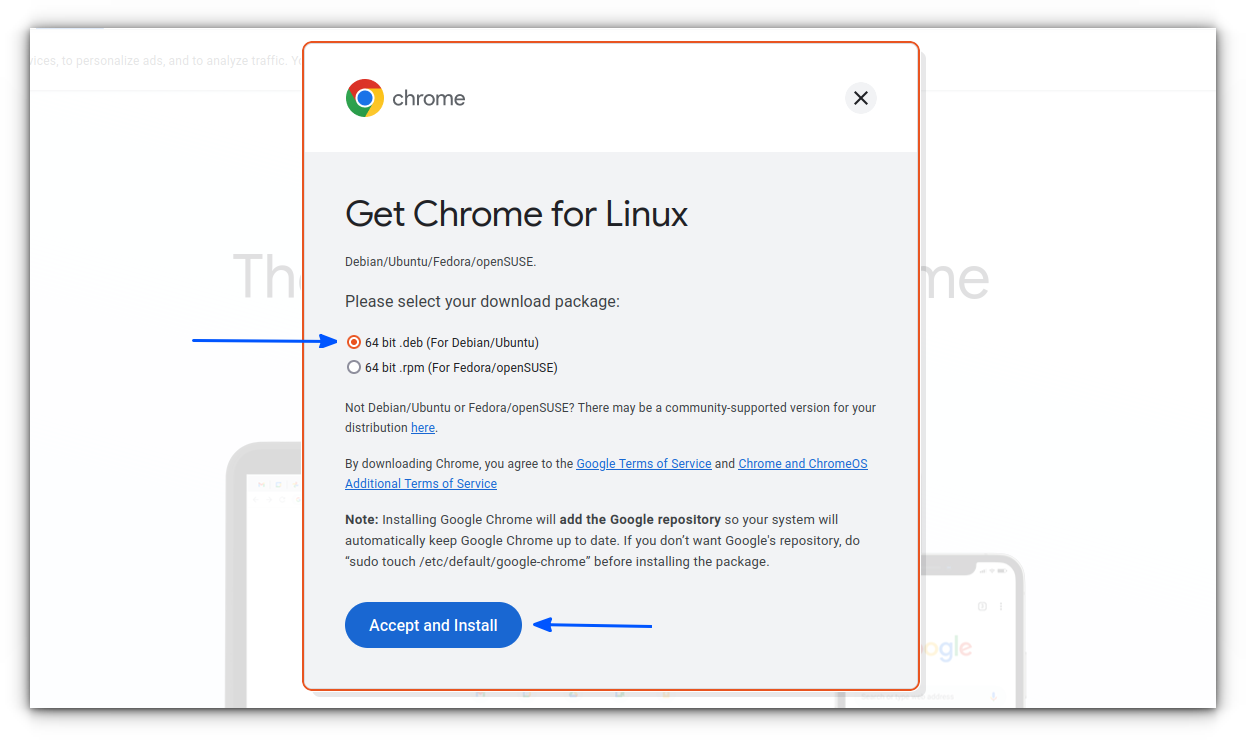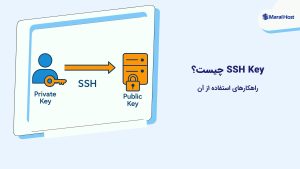فهرست محتوا
- 1 روش اول: نصب نرمافزار با استفاده از Software Center در لینوکس اوبونتو
- 2 حذف نرمافزار با استفاده از Software Center در لینوکس اوبونتو
- 3 روش دوم: نصب نرمافزار با استفاده از فایل deb در لینوکس اوبونتو
- 4 حذف نرمافزارهای نصب شده از طریق فایل deb در لینوکس اوبونتو
- 5 روش سوم: نصب نرمافزار با استفاده از دستورات apt در لینوکس اوبونتو
- 6 حذف نرمافزار با استفاده از دستورات apt در لینوکس اوبونتو
- 7 روش چهارم: نصب نرمافزار با استفاده از PPA در لینوکس اوبونتو
- 8 روش پنجم: نصب نرمافزار به صورت Snap در لینوکس اوبونتو
- 9 حذف نرمافزارهای نصب شده از طریق Snap در لینوکس اوبونتو
مقدمه:
نصب نرمافزار در اوبونتو یکی از مهمترین مهارتهایی است که هر کاربر این سیستمعامل محبوب باید به آن مسلط باشد. اوبونتو، به عنوان یکی از پرکاربردترین توزیعهای لینوکس، امکانات متنوعی برای نصب نرمافزارها در اختیار کاربران قرار میدهد؛ از طریق مرکز نرمافزار، ترمینال، مدیریت بستهها (APT) و حتی Snap Store. این تنوع در روشهای نصب باعث شده تا اوبونتو هم برای کاربران تازهکار و هم حرفهای، گزینهای قابل اعتماد و انعطافپذیر باشد.
نصب نرمافزار در اوبونتو فقط یک نیاز روزمره نیست، بلکه یکی از پایههای اصلی استفاده مؤثر از این سیستمعامل است. برخلاف سیستمعاملهای سنتی، در اوبونتو روشهای متنوعی برای دریافت، نصب و بهروزرسانی برنامهها وجود دارد که هر کدام مزایا و کاربردهای خاص خود را دارند. شناخت این روشها باعث میشود بتوانید امنیت سیستم خود را حفظ کرده، منابع را بهینه مصرف کنید و با ابزارهای بهروز و قدرتمند کار کنید.
در ادامه، با انواع روشهای نصب نرمافزار در اوبونتو آشنا میشویم. این آموزش به شما کمک میکند بسته به نیاز و سطح تجربه خود، بهترین و سریعترین مسیر را انتخاب کنید.
برای اطلاعات بیشتر درباره نصب نرمافزار در اوبونتو با استفاده از ابزارهای رسمی، به راهنمای Ubuntu Software مراجعه کنید.
روش اول: نصب نرمافزار با استفاده از Software Center در لینوکس اوبونتو
یکی از سادهترین روشهای نصب نرمافزار در اوبونتو، استفاده از Software Center این سیستمعامل است. این ابزار را میتوان معادل Play Store گوگل یا App Store اپل دانست؛ چرا که مجموعهای گسترده از برنامهها را برای نصب سریع و آسان در اختیار کاربران قرار میدهد.
برای شروع، تنها کافی است Software Center را باز کنید. در این محیط کاربرپسند میتوانید با جستجوی نام نرمافزار یا مرور دستهبندیها، برنامه مورد نظر خود را پیدا کنید. پس از انتخاب نرمافزار، وارد صفحهای خواهید شد که شامل توضیحات، امتیاز کاربران و نظرات آنهاست. این اطلاعات به شما کمک میکند تا انتخاب آگاهانهتری داشته باشید.
در مرحله بعد، با کلیک روی دکمه Install و وارد کردن رمز عبور (در صورت نیاز)، فرآیند نصب آغاز میشود. پس از اتمام نصب، امکان اجرای نرمافزار و همچنین ثبت نظر یا امتیاز به آن برای دیگر کاربران وجود دارد. این روش برای کاربران تازهکار بسیار مناسب است و یکی از سریعترین راههای نصب نرمافزار در اوبونتو بهشمار میرود.
حذف نرمافزار با استفاده از Software Center در لینوکس اوبونتو
حذف نرمافزار در اوبونتو با استفاده از Software Center روشی آسان و سریع برای مدیریت برنامههای نصبشده در این سیستم عامل محبوب است. برای شروع، ابتدا Software Center را باز کنید و به تب Installed بروید. در این بخش، تمامی نرمافزارهای نصبشده روی سیستم شما نمایش داده میشوند.
اگر قصد حذف نرمافزار خاصی را دارید، کافی است نام آن را در قسمت جستجو وارد کنید. پس از یافتن برنامه مورد نظر، روی دکمه Uninstall کلیک کنید. در این مرحله، برای تأیید عملیات حذف، لازم است رمز عبور سیستم خود را وارد کنید. این فرآیند تضمین میکند که نرمافزار به طور کامل از سیستم شما حذف شود.
روش دوم: نصب نرمافزار با استفاده از فایل deb در لینوکس اوبونتو
فایلهای deb مشابه فایلهای exe در ویندوز هستند که با استفاده از آنها به راحتی میتوانید نرمافزارهای مورد نظر خود را نصب کنید. بسیاری از توسعهدهندگان نرمافزارهای لینوکس، نرمافزارهای خود را در قالب فایل deb به کاربران ارائه میکنند. کاربران میتوانند فایل deb را از وبسایت رسمی نرمافزار مورد نظر خود دانلود کنند. پس از دانلود فایل deb، باید بر روی آن دوبار کلیک کنید تا اجرا شود. پس از کلیک کردن بر روی فایل دانلود شده، Software Center باز میشود و شما میتوانید به همان روشی که از طریق Software Center نرمافزارها را نصب میکردید، فایل دانلود شده را نصب کنید. پس از نصب نرمافزار، می توانید فایل deb دانلود شده را حذف کنید. همچنین کاربران برای جلوگیری از به خطر افتادن امنیت خود، برای دانلود فایلهای deb فقط باید از وبسایت رسمی یا صفحات GitHub استفاده کنند.
حذف نرمافزارهای نصب شده از طریق فایل deb در لینوکس اوبونتو
برای حذف یک نرمافزار نصب شده از طریق فایل deb کافیست پس از مراجعه به Software Center، نام برنامه را جستجو کرده و برای حذف آن بر روی دکمه Uninstall کلیک کنید.
روش سوم: نصب نرمافزار با استفاده از دستورات apt در لینوکس اوبونتو
ممکن است متوجه شده باشید که تعدادی از کاربران با استفاده از دستوراتی مانند sudo apt-get install اقدام به نصب نرمافزارها میکنند. این کار در واقع معادل دستوری کاری است که در روش اول با استفاده از Software Center انجام دادیم. در این روش به جای استفاده از رابط گرافیکی Software Center، از ترمینال و دستورات مرتبط استفاده میکنیم. استفاده از دستور apt-get یا apt برای نصب نرمافزارها کاری بسیار آسان است. تنها کاری که باید انجام دهید این است که دستور زیر را در ترمینال وارد کنید:
sudo apt install package-name
در دستور بالا کلمه sudo به شما دسترسی “admin” یا “root” میدهد. همچنین به جای عبارت package-name باید اسم نرمافزار مورد نظر خود را وارد کنید.
حذف نرمافزار با استفاده از دستورات apt در لینوکس اوبونتو
کاربران به راحتی میتوانند نرمافزارهایی را که با استفاده از Software Center، فایل deb یا محیط ترمینال نصب کردهاند را با استفاده از خط فرمان حذف کنند. برای این کار کافیست در دستور زیر به جای عبارت package-name، نام نرمافزاری که میخواهید حذف کنید را بنویسید:
sudo apt remove package-name
روش چهارم: نصب نرمافزار با استفاده از PPA در لینوکس اوبونتو
آموزش نصب نرمافزار در اوبونتو با استفاده از PPA (Personal Package Archive) یکی از روشهای پیشرفته و کارآمد برای نصب نرمافزارهای بهروز یا سفارشیشده است. PPA یک ریپازیتوری اختصاصی است که به توسعهدهندگان اجازه میدهد نرمافزارهای خود را به سرعت و بدون نیاز به انتشار در Software Center به کاربران ارائه کنند.
مزایای استفاده از PPA
- دسترسی سریعتر به نرمافزارهای بهروز: کاربران میتوانند نسخههای جدید نرمافزار را پیش از انتشار در ریپازیتوری رسمی اوبونتو نصب کنند.
- امکان آزمایش نسخههای آزمایشی: مناسب برای کاربرانی که علاقهمند به بررسی قابلیتهای جدید نرمافزارها هستند.
- دسترسی به نرمافزارهای غیرموجود در ریپازیتوری رسمی: نرمافزارهایی که به دلایل مختلف در ریپازیتوری رسمی اوبونتو موجود نیستند.
مراحل نصب نرمافزار از طریق PPA
- اضافه کردن PPA به سیستم: دستور زیر را در ترمینال وارد کنید:
sudo apt update
بهروزرسانی لیست بستهها: پس از افزودن PPA، لیست بستههای نرمافزاری را با دستور زیر بهروزرسانی کنید:
sudo apt update
نصب نرمافزار: در نهایت، نرمافزار مورد نظر را نصب کنید:
sudo apt install software-name
مثال: نصب Numix Theme و Icon Theme
برای نصب تم و آیکونهای Numix از طریق PPA، دستورات زیر را اجرا کنید:
sudo add-apt-repository ppa:numix/ppa sudo apt update sudo apt install numix-gtk-theme numix-icon-theme-circle
هشدارهای امنیتی
با وجود مزایای متعدد، باید از امنیت و اعتبار PPA اطمینان حاصل کنید. استفاده از PPAهای نامعتبر میتواند امنیت سیستم شما را به خطر بیندازد. همیشه اطمینان حاصل کنید که PPA متعلق به توسعهدهنده اصلی نرمافزار است.
روش پنجم: نصب نرمافزار به صورت Snap در لینوکس اوبونتو
Snap یک سیستم مدیریت پکیچ در لینوکس است که توسط شرکت Canonical (شرکت پشتیبان سیستم عامل اوبونتو) توسعه یافته است. این فناوری به کاربران این اجازه را میدهد تا برنامهها و نرمافزارها را به شکل “اسنپها” نصب و اجرا کنند. اسنپها بستههای نرمافزاری هستند که شامل همه کتابخانههای لازم برای اجرای برنامه در هر توزیع لینوکسی میباشند. یکی از ویژگیهای کلیدی Snap این است که اسنپها در محیطهای مجزا اجرا میشوند، که این امر امنیت و پایداری آنها را افزایش میدهد. همچنین اسنپها به دلیل اینکه بهروزرسانیها را به صورت خودکار دریافت میکنند، نصب و نگهداری سادهتری دارند. این سیستم مدیریت پکیچ به توسعهدهندگان این امکان را میدهد تا برنامههای خود را به راحتی در میان توزیعهای مختلف لینوکس منتشر کنند، چرا که در صورت استفاده از Snap نیازی به ساخت پکیجهای جداگانه برای همه توزیعهای لینوکس نیست. این ویژگی باعث میشود تا Snap به ابزاری محبوب برای توسعهدهندگان نرمافزار و کاربران لینوکس تبدیل شود. برنامههای Snap را میتوان به راحتی با استفاده از Software Center نصب کرد. همچنین با استفاده از دستور زیر میتوانید برنامههای Snap را از طریق ترمینال نیز نصب کنید:
sudo snap install package-name
حذف نرمافزارهای نصب شده از طریق Snap در لینوکس اوبونتو
برای حذف نرمافزارهای نصب شده از طریق Snap، میتوانید نام آنها را در Software Center جستجو کرده و سپس به راحتی آنها را حذف کنید. همچنین کاربران برای حذف برنامههای اسنپ میتوانند از دستور زیر در محیط ترمینال استفاده کنند:
sudo snap remove package-name
جمع بندی:
در این مقاله با روشهای مختلف نصب نرمافزار در اوبونتو آشنا شدیم؛ از استفادهی ساده از Software Center گرفته تا ابزارهای قدرتمندتری مانند ترمینال، APT و Snap. هر کاربر بسته به سطح تجربه و نیازهای خود میتواند روش مناسب را انتخاب کند. اوبونتو به دلیل انعطافپذیری بالا و پشتیبانی از طیف وسیعی از نرمافزارهای رایگان و متنباز، یکی از بهترین گزینهها برای کاربرانی است که به دنبال یک سیستمعامل پایدار و قابل توسعه هستند.
با شناخت این ابزارها و روشها، میتوانید عملکرد سیستم خود را بهبود دهید و بهرهوری بیشتری در کار با اوبونتو داشته باشید. اگر هنوز در آغاز مسیر هستید، پیشنهاد میکنیم از Software Center شروع کرده و بهمرور با سایر ابزارها نیز آشنا شوید.